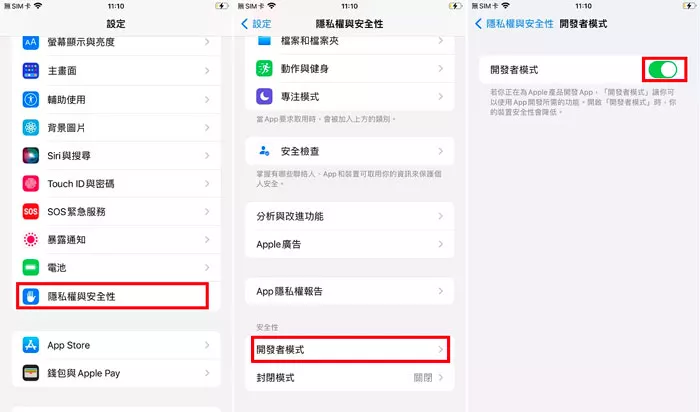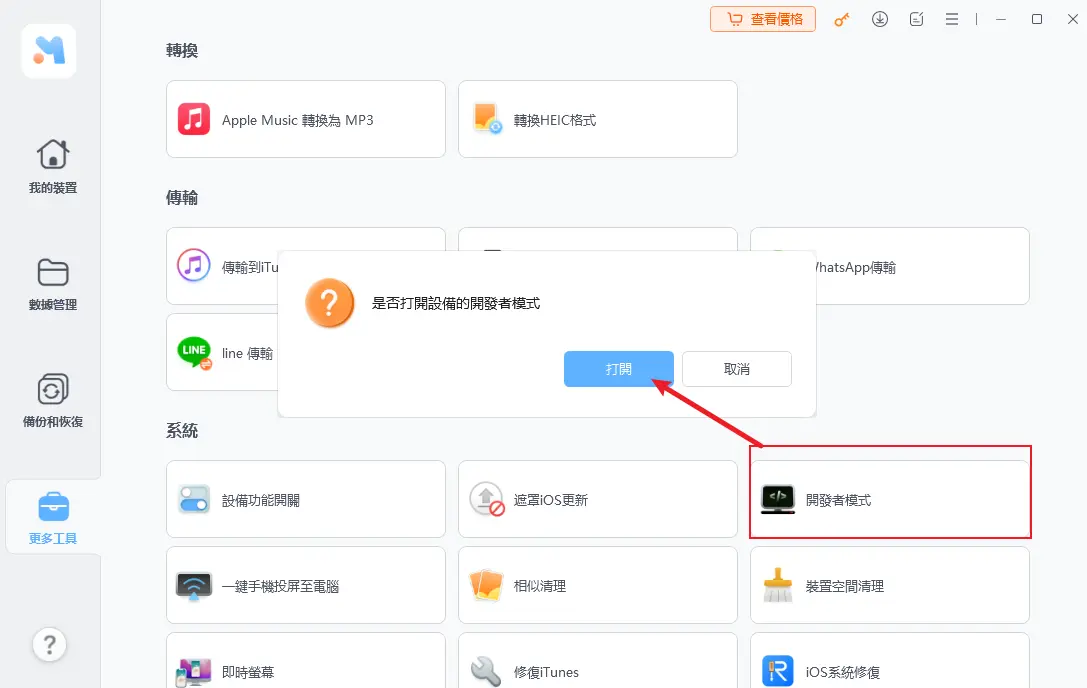【2025最新】iPhone 開發者模式完整啟用教學 (iOS 26/18/17/16 適用)
 Jerry Cook
Jerry Cook- 2025-10-30更新 / iPhone 解鎖
自從 iOS 16 更新以來,許多使用者發現「開發者模式」選項從設定中消失了。如果您是開發者需要測試 App,或想安裝非 App Store 的應用程式,啟用此模式是必要步驟。
本文將為您提供 2025 年最新、最完整的 iPhone 開發者模式啟用指南,涵蓋三種有效方法,無論您是否有 Mac 電腦,都能找到解決方案。我們還會解答關於安全性的常見疑問,並教您如何「信任開發者」。
⭐相關閱讀:Sora在您的國家/地區尚不可用?UltFone 帮你 100% 成功安装
- iPhone 開發者模式是什麼?為何需要啟用它?
- 如何啟用 iPhone/iOS 開發者模式?三種方法完整教學
- 方法一:最直接!在 iPhone 設定中直接開啟(適用於 iOS 16 及更新版本)
- 方法二:透過 Xcode 為你的 iPhone 啟用開發者模式(官方推薦)
- 方法三:一鍵啟用!使用工具快速搞定(當前兩種方法無效時)
- 開啟模式後,下一步:如何「信任開發者」?
- 常見問題 FAQ
- 總結:哪種方法最適合你?
iPhone 開發者模式是什麼?為何需要啟用它?
簡單來說,「iPhone 開發者模式」(Developer Mode) 是 Apple 在 iOS 16 中引入的一項安全功能。它限制了使用者安裝可能有害的軟體,預設為關閉狀態。只有在啟用後,iPhone 才允許進行如 App 側載 (Sideloading)、使用 Xcode 進行調試等開發者相關操作。
主要應用場景:3個你需要它的理由
- App 開發與測試:開發者需要在真實裝置上建置和執行 App,這是最主要的原因。
- 安裝企業內部 App:許多公司會開發內部使用的 App,不發佈在 App Store,員工需要啟用此模式並「信任開發者」憑證才能安裝。
- 使用第三方應用商店或測試版 App:例如 AltStore 或一些公開測試的 App,也需要此權限。
如何啟用 iPhone/iOS 開發者模式?三種方法完整教學
我們根據不同使用者的情況,整理了三種方法。前兩種是 Apple 的官方路徑,第三種是當您遇到困難時的快速替代方案。
方法一:最直接!在 iPhone 設定中直接開啟(適用於 iOS 16 及更新版本)
這是最簡單的方法,但前提是「開發者模式」的選項已經出現在您的手機中。通常,在您的 iPhone 曾連接過 Mac 上的 Xcode 後,此選項便會自動顯示。
- Step 1打開 iPhone 上的「設定」 App。
- Step 2向下滑動,點選「隱私權與安全性」。

- Step 3滑到頁面最底部,找到並點擊「開發者模式」。
- Step 4將「開發者模式」的開關打開。系統會跳出一個警告視窗,請仔細閱讀後點擊「重新啟動」。
- Step 5iPhone 重啟後,會再次彈窗確認是否要開啟開發者模式。點擊「開啟」並輸入您的螢幕密碼即可完成。
方法二:透過 Xcode 為你的 iPhone 啟用開發者模式(官方推薦)
如果您的設定中找不到該選項,使用 Mac 上的 Xcode 是將其「召喚」出來的官方方法。
- Step 1在您的 Mac 上,從 App Store 或 Apple 開發者網站下載並安裝最新版的 Xcode。
- Step 2使用 USB 傳輸線將您的 iPhone 連接到 Mac。
- Step 3在 iPhone 上,點擊「信任這部電腦」並輸入密碼。
- Step 4打開 Xcode,在頂部菜單欄選擇
Window > Devices and Simulators。 - Step 5在左側列表中選中您的 iPhone。Xcode 會自動為您的裝置準備偵錯,此時,iOS 開發者模式的選項通常就會出現在您 iPhone 的「設定 > 隱私權與安全性」中了。
- Step 6接下來,您只需回到 iPhone 上,按照方法一的步驟操作即可。
方法三:一鍵啟用!使用工具快速搞定(當前兩種方法無效時)
「我沒有 Mac 電腦,也找不到選項,怎麼辦?」
這是一個非常普遍的痛點。在這種情況下,一些第三方工具提供了便利。我們測試了 UltFone iOS 數據管家,發現它提供了一個非常直觀的解決方案。
Pros:
- 無需 Mac 或 Xcode:Windows 和 Mac 使用者都能使用。
- 操作簡單:只需點擊一下,即可強制開啟或關閉開發者模式選項。
- 成功率高:對於因未知系統問題導致選項無法顯示的情況特別有效。
操作步驟:
- Step 1下載並安裝 UltFone iOS 數據管家。
免費下載 Windows版 安全下載 免費下載 Mac版 安全下載 立即購買 立即購買 - Step 2連接您的 iPhone,在主介面找到「開發者模式」的快速入口。

- Step 3點擊「開啟」,工具會引導您完成後續步驟。
開啟模式後,下一步:如何「信任開發者」?
僅僅開啟開發者模式還不夠,當您安裝非 App Store 的 App 時,還需要手動信任該 App 的開發者憑證。這就是「iphone 信任開發者」的步驟。
- Step 1安裝完 App 後,嘗試打開它,您會看到一個「未受信任的開發者」的提示。
- Step 2前往「設定」>「一般」>「VPN 與裝置管理」。
- Step 3在「企業級 App」或類似標題下,您會看到一個開發者的描述檔。點擊它。
- Step 4點擊藍色的「信任 [開發者名稱]」按鈕,然後在彈窗中再次確認。
- Step 5完成後,您就可以正常使用該 App 了。
常見問題 FAQ
Q1: 開啟 iPhone 開發者模式安全嗎?有風險嗎?
答: 對於一般使用者,保持關閉最為安全。開啟後會降低部分 iOS 的安全保護,理論上增加了被惡意軟體攻擊的風險。因此,請務必只在您 100% 確定所安裝的 App 來源可靠時才啟用,並在完成任務後考慮將其關閉。
Q2: 我找不到「開發者模式」的選項,怎麼辦?
答: 如上文所述,這是因為自 iOS 16 起此選項被預設隱藏。您需要先透過 方法二(Xcode) 連接一次電腦,才能讓選項出現。如果您沒有 Mac,方法三(使用工具) 是最推薦的解決方案。
Q3: 如何關閉開發者模式?
答: 非常簡單。回到「設定」>「隱私權與安全性」>「開發者模式」,將開關關閉即可。此操作無需重啟手機。
Q4: 本教學適用於 Android 或三星手機嗎?
答: 不適用。本文完全針對 iPhone/iOS 系統。Android 系統(包括三星手機)的開發者模式開啟方式完全不同。通常是在「設定 > 關於手機 > 軟體資訊」中,連續點擊「版本號碼」7 次來啟用。如果您在尋找 三星開發者模式 的教學,建議搜尋相關的特定指南。
總結:哪種方法最適合你?
- 有 Mac 且動手能力強:優先使用 方法二(Xcode) + 方法一(設定) 的組合。
- 設定中已有選項:直接使用 方法一(設定)。
- 沒有 Mac 或遇到困難:方法三(UltFone 工具) 是您最省時省力的選擇。
啟用開發者模式是釋放 iPhone 更高權限的關鍵一步,但請務必謹慎操作。希望這篇詳盡的指南能幫助您順利完成設定!